macOS Ventura 更新卡住了? 試試這些技巧
已發表: 2022-08-07您是否遇到 macOS Ventura 更新安裝或失敗錯誤? 每年,Apple 都會為企業、專業人士和學生推出包含錯誤修復和附加功能的主要 macOS 版本和子版本。 因此,您的大多數 Mac 可能會在您的 macOS 公開可用後立即升級到最新版本。
通過良好的 WiFi 互聯網連接,升級到 macOS 相對簡單。 許多客戶正在下載和安裝最新版本的 macOS Ventura。 儘管如此,許多人還是看到了同樣的問題,例如 Mac 卡在 Apple 徽標上或 macOS Ventura 更新卡住/失敗。
在這篇文章中,我們將討論此問題的潛在原因並提供解決方案。
Mac 顯示此 macOS Ventura 更新問題的可能原因
由於各種原因,更新可能不會成功。 其中有:
- 互聯網連接故障或緩慢。
- 最新的 macOS Ventura 更新與您的 Mac 不兼容。
- 您的啟動盤沒有足夠的可用空間。
- 您的 Mac 文件導致安裝和下載過程出現故障。
如何修復 macOS Ventura 更新問題
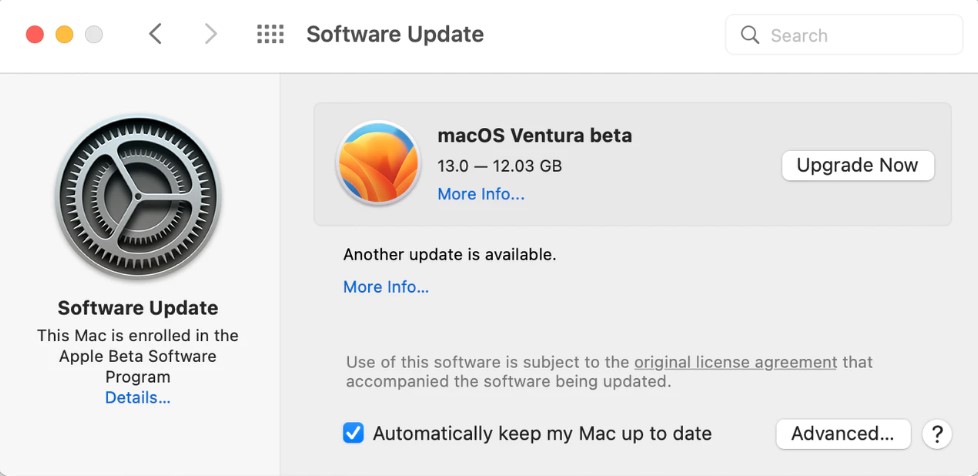
在我們開始修復之前,讓我們看一下在您的 MAC 上安裝最新的 macOS Ventura 時要記住的一些要點:
- 檢查您的互聯網連接。 您將需要良好且穩定的互聯網連接來執行操作系統升級。
- 確保輸入有效/正確的 Apple ID 或 Mac 登錄密碼。 (如果它在安裝時要求它)
- Mac 的電池應該已充滿。
- 在存儲中保持至少 10 GB 的可用空間。
另請閱讀:如何修復 macOS Monterey 上的常見性能問題。
話雖如此,讓我們對 macOS Ventura 安裝錯誤進行一些修復:
目錄
- 修復 1:檢查您的 Mac 與新 macOS Ventura 更新的兼容性
- 修復 2:通過重新啟動 Mac 來解決問題
- 修復 3:檢查 Internet 連接
- 修復 4:檢查 Apple 的服務器
- 修復 5:在安全模式下更新您的 Mac
- 修復 6:重置 NVRAM(適用於 Intel Mac 用戶)
- 最後一句話:如何修復 macOS Ventura 更新問題
修復 1:檢查您的 Mac 與新 macOS Ventura 更新的兼容性
它可能會或可能不會安裝在與 macOS Ventura 不兼容的 Mac 上(但它甚至不會)。 因此,如果更新似乎卡住了,這是一個很好的起點。 下面列出了 Ventura 支持的 Mac:
- Mac Studio 2022 版
- MacBook Pro 2017 版或更新機型
- MacBook 2017 版或更高版本
- MacBook Air 2018 版或更新機型
- MacMini 2018 版或更高版本
- iMac 2017 版或更高版本
- iMac Pro 2017 版或更高版本
如果您的 Mac 不在此列表中,則說明您找到了問題的原因。

另請閱讀:如何將 macOS Ventura Beta 降級到 macOS Monterey。
修復 2:通過重新啟動 Mac 來解決問題
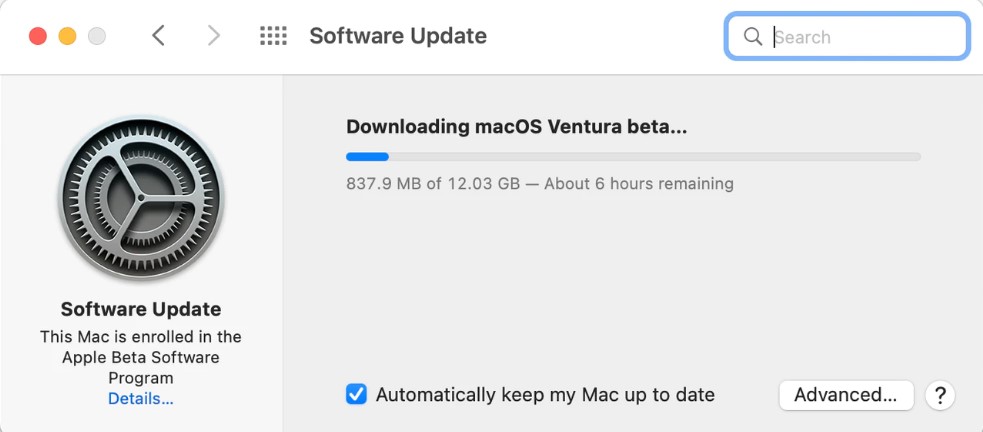
人們經常討厭重新啟動他們的計算機,因為他們關閉了太多的活動程序和應用程序。 但是,某處存在軟件錯誤,並且系統軟件正在等待系統重新啟動或重新啟動,因為它是必需的。 使用標準的 Mac 程序將其關閉並重新打開。
- 前往 Mac 上的 Apple 徽標並單擊它。
- 然後從菜單中選擇“重新啟動”。
- 成功重啟您的 Mac,然後等待適當的時間並再次嘗試安裝 macOS Ventura,
如果您的 Mac 屏幕全黑,請按住 Mac 上的電源按鈕約 7 到 10 秒,直到您聽到啟動聲音。
閱讀此處:如何使用 Time Machine 備份 Mac
修復 3:檢查 Internet 連接
新的操作系統安裝需要不斷的互聯網和 wifi 訪問。 如果您知道您的互聯網連接存在 WiFi 掉線問題,請嘗試使用不同的 WiFi 或以太網電纜。 有時互聯網WiFi狀態顯示已連接,但無法訪問; 鑑於安裝失敗的結果,這是不正確的。 如果您在使用 ISP(互聯網服務提供商)時遇到困難,請使用您朋友的互聯網服務。
修復 4:檢查 Apple 的服務器
如果 Apple 的任何服務出現問題,您可以在其網站的頁面上找到相關信息。 因此,如果下載遇到問題以確保問題不在於 Apple 的服務器,那麼訪問 Apple 系統狀態頁面是一個好主意。
要檢查頁面,請按照下列步驟操作:
- 單擊此鏈接可訪問 Apple 系統狀態頁面。
- 找到 macOS 更新服務。
- 如果旁邊有一個綠色圓圈,它就會起作用。 如果該圓圈為紅色,則服務的性能可能會受到影響,這表明存在阻礙 macOS Ventura 更新問題的問題。
如果更新服務器已關閉,您必須等待更新服務器修復後再重試。
修復 5:在安全模式下更新您的 Mac
安全模式有助於啟動故障排除。 當您在安全模式下啟動 Mac 時,只會加載內核擴展。 此模式還修復目錄問題和內核緩存並刪除緩存文件。 在此處了解如何更新 macOS Ventura 並以安全模式啟動 Mac。
- 首先,按下電源按鈕關閉 Mac。
- 通過按下“電源按鈕”啟動安全模式,同時按住“Shift 鍵”。
- 您現在可以在 Mac 登錄屏幕的右上角找到安全模式和水印文本。
- 現在按照提示命令更新 macOS。
- 成功安裝 macOS 後重新啟動 Mac 時,Mac 將退出安全模式。
修復 6:重置 NVRAM(適用於 Intel Mac 用戶)
macOS Ventura 更新卡住了? 重置 NVRAM 是英特爾驅動的 Mac 用戶在這種情況下可能會嘗試的另一種解決方案:
- 關閉 Intel 驅動的 Mac。
- 同時按住“Command”、“Option”、“P”和“R”鍵。
- 無需鬆開按鍵即可開啟 Mac。
- 每當您第二次聽到啟動鈴聲或 Apple 標誌時鬆開按鍵。
現在嘗試再次安裝 macOS Ventura。
最後一句話:如何修復 macOS Ventura 更新問題
因此,這些是您可以嘗試解決 macOS Ventura 更新安裝問題的一些修復程序。 這些非常簡單。 您無需成為專家即可解決此問題。 試試這些方法,並在下面的評論中讓我們知道哪種方法適合您。
